Når du har brugt Visio til at oprette et organisationsdiagram, er der en række måder at omarrangere figurerne på. Det kan f.eks. være, at du vil have en afstand mellem figurerne længere fra hinanden, skjule underordnede figurer eller ændre layoutet for figurer.
Ændre layoutet af figurer
Du kan bruge kommandoen Arranger underordnede til at vælge layoutet for hver rapporteringsstruktur. Det kan f.eks. være, at du vil have, at ledelsen vises øverst, at lederne er opstillet vandret under, og at de underordnede stillinger skal være opstillet lodret under lederne, som i følgende figur.
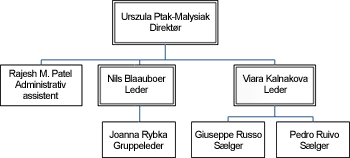
-
Åbn det organisationsdiagram, der indeholder de figurer, du vil arrangere.
-
Højreklik på en figur, og vælg Underordnede > Arranger underordnede.
-
Klik på en af layoutindstillingerne, og klik på OK.
Vise eller skjule underordnede
-
Klik på den overordnede figur for de figurer, du vil vise eller skjule.
-
Klik på Vis/skjul underordnede i gruppen Arranger under fanen Organisationsdiagram.
Alle underordnede og figurer under dem vises eller skjules.
Ændre afstanden mellem figurer
Du kan bringe figurer tættere sammen eller sprede dem.
-
På fanen Organisationsdiagram skal du klikke på ikonerne + eller - ud for Afstand for at øge eller reducere afstanden.
-
Hvis du vil angive brugerdefinerede afstandsværdier, skal du klikke på fanen Organisationsdiagram og klikke på dialogboksstarteren i gruppen Arranger . Klik på Brugerdefineret i dialogboksen Afstand, og klik derefter på Værdier for at angive afstanden mere præcist.
Arranger figurerne automatisk
Hvis du vil have Visio til at vælge det bedste layout til dine figurer, skal du klikke på kommandoen Layout igen .
Bemærk!: Kommandoen Genlayout vedligeholder de layoutindstillinger, du har anvendt (f.eks . Lodret layout), og opretter derefter det bedste arrangement, som den kan, uden at ændre disse indstillinger.
-
Åbn siden med det organisationsdiagram, du vil arrangere.
-
Klik på Layout igen under fanen Organisationsdiagram.










